V nové verzi Ubuntu 11.10 byla shell Unity podrobena významným změnám, o kterých jsme psali v tomto přehledu. Pokud ne všechny inovace byly podle vašeho přání a dokonce ani pokusy o jemné doladění nebyly úspěšné, můžete problém vyřešit drasticky a zcela změnit pracovní prostředí. Budeme vás seznámit s některými možnými možnostmi.
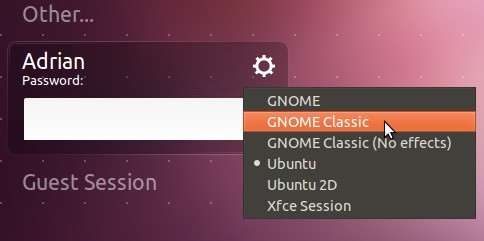
Připomeňme si, že Ubuntu je ve výchozím nastavení dodáván s Unity a Unity 2D shell, který je určen pro slabé počítače s nepodporovanými grafickými kartami. Přepínání mezi nimi probíhá na přihlašovací obrazovce kliknutím na ikonu ozubeného kola a výběrem příslušné položky v nabídce. Ve stejné nabídce se objeví položky, které spouštějí alternativní shell popsané níže.
Gnome Shell
Zdálo se vám, že Unity není dostatečně inovativní a svěží? No, zkuste Gnome Shell – to je místo, kde je revolucionář více než dost. Úplně přepracovaný systém správy oken a stolů, nový systém oznámení a applety … Ano, řekněme, dokonce ani žádné skládání oken! ???? Obecně by se měli snažit milovníci všeho čerstvého a neobvyklého.
Gnome Shell lze nainstalovat pomocí aplikace Application Center nebo spustit následující příkaz v terminálu:
sudo apt-get nainstalovat gnome-shell
KDE
Velká konfrontace mezi Gnome a KDE trvala mnoho let a rozdělil všechny fanoušky Linuxu do dvou protilehlých táborů. Nedávno popularita KDE klesla, a to především kvůli síle Ubuntu, která je založena na Gnome. Nicméně, KDE je stále vynikající pracovní prostředí, které obsahuje vše potřebné pro pohodlnou práci. Obzvláště tento shell může být oblíben pouze uživatelům, kteří překročili Windows, protože v mnoha ohledech opakuje techniky práce v tomto systému. KDE desktop je velmi náročný na zdroje, takže pro slabé stroje to není nejlepší volba.
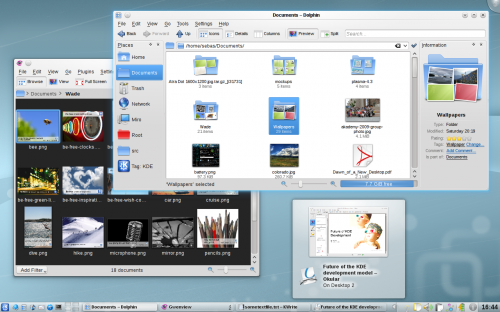
Tento shell můžete nainstalovat zadáním následujícího příkazu do terminálu:
sudo apt-get nainstalovat kde-standard
Proces instalace, na rozdíl od světlejších shell popsaných v tomto článku, vyžaduje stahování velkého množství dat a bude trvat dlouho, takže buďte trpěliví.
Osvícení (E17)
Osvícení je další správce oken pro systém Linux. Titul se označuje jako “osvícení” a je velmi správný – to je přesně to, co je zapotřebí pro plnohodnotnou práci v tomto prostředí. První dojem po instalaci je spíše hustý, shell vyžaduje závislost a úpravu. Má malou velikost a vysoký výkon, což je užitečné pro slabé stroje. Navzdory poněkud nudnému vzhledu ve výchozím nastavení má aplikace Enlightenment pokročilé nástroje pro přizpůsobení: podpora témat, animace prvků uživatelského rozhraní, virtuální desktopy, gadgety pro stolní počítače a tak dále. Takže poté, co strávil nějaký čas, můžete desktopu dát velmi atraktivní vzhled.
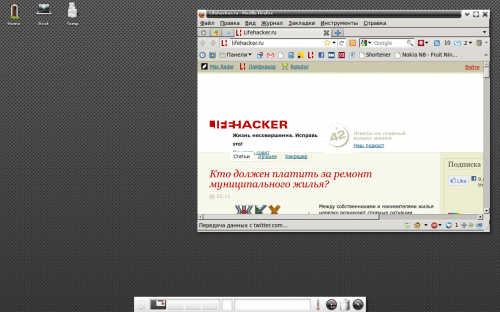
Chcete-li nainstalovat tento shell, můžete použít Centrum aplikací nebo terminál:
sudo apt-get nainstalovat e17
XFCE
Mnoho uživatelů nazývalo tento shell Gnome Lite, což je mnohem lehčí verze Gnome 2. Priority ve vývoji tohoto prostředí jsou rychlost a ekonomické využití zdrojů. Všechna přizpůsobení návrhu a chování pracovního prostředí se provádí v grafickém rozhraní, které vám ušetří kopání konfiguračních souborů. Podobnost s programem Gnome 2 a snadná konfigurace způsobily, že mnoho uživatelů, kteří nepřijali novou verzi Gnome Shell, jeli do XFCE, mimochodem Linus Torvalds.
Příkaz k instalaci pracovního prostředí XFCE:
sudo apt-get nainstalovat xfce4
LXDE
A tady je jeden z kandidátů na vítězství v kategorii lehké váhy. Cílem projektu LXDE je vytvoření rychlého desktopového prostředí bez nároků na zdroje. V poslední době se tato skořápka stala poměrně populární a dokonce byla uznána od společnosti Canonical, která ji zařazovala do seznamu oficiálně podporovaných. Testování ukázalo, že LXDE ve srovnání s ostatními shellmi využívá téměř dvakrát tolik paměti než obvykle u stolního počítače a téměř třikrát méně při zavádění z Live CD. Externě desktop se mírně podobá vzhledu systému Windows XP, takže fanoušci tohoto systému budou téměř doma.
LXDE můžete nainstalovat pomocí následujícího příkazu:
sudo apt-get nainstalovat lxde
Seznamujeme se s hlavními možnostmi pracovního prostředí, které jsou k dispozici v operačním systému Ubuntu. Heavy komfortní KDE proti lehkému rychlému LXDE, inovativnímu prostředí Gnome proti konzervativnímu XFCE. Co si vyberete?
